photoshop抠图教程:巧抠美发换背景,本文的难点就是强制前景色的选取上,其它的步骤自己仔细些就是了.如果发现发丝泛白,可点颜色加深工具,处理一下就好了.
【 tulaoshi.com - PS 】
第一步:
双击ps的编辑灰色界面,打开你要编辑的照片,如下图所示:

第二步:
然后,在编辑界面的又下脚,点击背景图层,拖动到创建新图层按钮,复制出一个背景副本,在这个背景副本上进行编辑.如下图

第三步:
点击上方滤镜按钮, 点抽出.按钮.下图
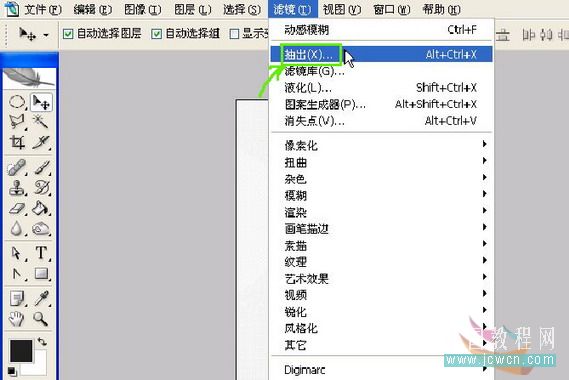
第四步:
选中强制前景,再选中吸管工具,在你要想扣出的头发部分,用吸管工具选出想要的颜色.如下图
(本文来源于图老师网站,更多请访问http://www.tulaoshi.com/ps/) [next]
[next]
第五步:
点高光器工具,大小随意调整,然后在头发部分进行涂抹,好了以后,单击预览或直接点确定.如下图

第六步:
(本文来源于图老师网站,更多请访问http://www.tulaoshi.com/ps/)关掉背景图层的可视化,看看效果.如下图

第七步:
双击背景图层,把它进行解锁.并把它拖到上一图层.接着添加图层蒙板,发现填充的为白色,接着把前景色转换为黑色,单击编辑-----填充----黑色----确定.如下图




 [next]
[next]
第八步:
把前景色改为白色,选择画笔工具,大小任意,硬度大一些,把它进行涂抹,一定要细致.

第九步:
涂好了以后,添加一个背景,选择移动工具直接把它拖动进来,拖到最下层,背景图大小可调,如下图

第十步:
选中蒙板,继续调整, 把前景改为黑色,选择画笔工具,把涂的多余部分去掉,一定要仔细。
 [next]
[next]
第十一步:
搞定,看看效果怎么样,漂亮吧

第一次做教程,请大家多提宝贵意见.
下面我们就开始练习吧:
素材


效果图

来源:http://www.tulaoshi.com/n/20160129/1511748.html
看过《photoshop抠图教程:巧抠美发换背景》的人还看了以下文章 更多>>